Autorius Aistringas Rašytojas
Kai dirbate su kita programa nei bet kokia žiniatinklio naršyklė ir spustelėsite bet kurią hipersaitą, atsiras dialogo langas, kuriame galėsite pasirinkti tinkamą naršyklę. Pasirinkus naršyklės programą, bus atidarytas hipersaito puslapis su ta naršykle. Bet jei kiekvieną kartą spustelėjus hipersaitą tektų pasirinkti naršyklę, būtų apmaudu. Taigi „Windows“ turi nustatymą, leidžiantį pasirinkti ir nustatyti numatytąją žiniatinklio naršyklę. Šiame straipsnyje bus paaiškinta, kaip pakeisti / nustatyti numatytąją naršyklę „Windows 11/10“ sistemoje.
Kaip nustatyti numatytąją naršyklę spustelėjus hipersaitus iš MS Excel
1 žingsnis: atidarykite nustatymų programą.
Paspauskite laimėk logotipo klavišą + I kartu klaviatūroje.
Tada spustelėkite Programėlės.

2 žingsnis: Spustelėkite Numatytosios programos.
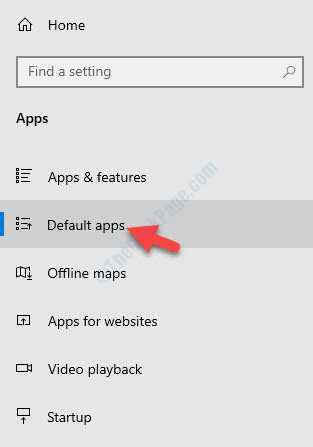
3 veiksmas: slinkite žemyn numatytųjų programų puslapiu.
Spustelėkite Interneto naršyklė kaip parodyta žemiau.

4 veiksmas: pasirodo langas, kuriame galima pasirinkti numatytąją žiniatinklio naršyklę.
Pasirinkite norimą interneto naršyklę kaip numatytąją.

Pasirinkus numatytąją interneto naršyklę, langai leis hipersaitus atidaryti numatytoje naršyklėje.
Tikimės, kad šis straipsnis buvo informatyvus.
Ačiū, kad skaitėte.


